
اگر از یک سیستم Ubuntu، بصورت مشترک با دیگر افراد استفاده میکنید، احتمالاً حریم خصوصی برخی از فایلها و پوشههای داخل این سیستم، برای شما حائز اهمیت است. یکی از راههای خصوصیسازی فایلها/پوشهها، مخفی کردن آنهاست. محتوای پنهان شده، به طور پیش فرض در File Manager یا Terminal (خط فرمان) شما ذکر نمیشود. در اینجا، ترفند به کار گرفته شده برای پنهان کردن فایلهای شما، اضافه کردن یک نقطه (.) در ابتدای نام فایل است. همه فایلها با پیشوند نقطه، توسط سیستمعامل لینوکس پنهان در نظر گرفته شده و در نمای استاندارد ذکر نخواهند شد. در این مقاله، توضیح خواهیم داد که چگونه میتوانید، یک فایل مخفی را از طریق خط فرمان و یا رابط کاربری ابونتو مخفی کنید.
دستورات ذکر شده در این مقاله روی یک سیستم Ubuntu 18.04 LTS اجرا شده است؛ اما روی هر سیستمعامل گنو/لینوکس دیگری نیز قابل اجرا است.
مخفی کردن یک فایل/پوشه از طریق خط فرمان
ترمینال را از طریق جستجوی آن یا با استفاده از میانبر Ctrl+Alt+T باز کنید.
در اینجا، میخواهیم یک فایل با نام "PrivateFile" را مخفی نماییم. در ابتدا وقتی محتوای پوشهی Home (که شامل فایل PrivateFile است) را لیست کنیم، میتوانیم این فایل را بهصورت زیر مشاهده نماییم:

برای پنهان کردن یک فایل، باید یک نقطه (.)، قبل از نام آن اضافه کنید. بدینمنظور، از دستور mv برای تغییر نام فایل با استفاده از ساختار زیر استفاده مینماییم:
$ mv [filename] [.filename]
در این مثال، یک نقطه به فایل مورد نظر با نام PrivateFile بهصورت زیر اضافه میکنیم:
$ mv PrivateFile .PrivateFile

اکنون فایل PrivateFile کاملاً خصوصی میشود. اگر مطالب پوشه Home را دوباره با کمک دستور ls لیست کنیم، همانطور که در بالا نشان داده شدهاست، فایل مخفی PrivateFile نشان داده نخواهد شد.
نکته: اگر میخواهید تمام فایلهای یک پوشه از جمله پنهانها را لیست کنید، میتوانید از پرچم al- به همراه دستور ls بهصورت زیر استفاده نمایید:
$ ls -al
این مطلب نیز ممکن است برای شما مفید باشد: دستور rm در لینوکس
مخفی کردن یک فایل/پوشه با استفاده از رابط کاربری ابونتو
File Manager ابونتو (Nautilus) را باز کنید. بهطور پیشفرض اوبونتو هیچ فایل و پوشهی پنهانی (که با کاراکتر نقطه شروع میشود) را نشان نمیدهد. برای مخفی کردن یک فایل، بر روی آن راست کلیک کرده و سپس گزینه Rename را از فهرست انتخاب نمایید. پس از آن یک نقطه قبل از نام آن به صورت زیر اضافه کرده و روی دکمه Rename کلیک نمایید.
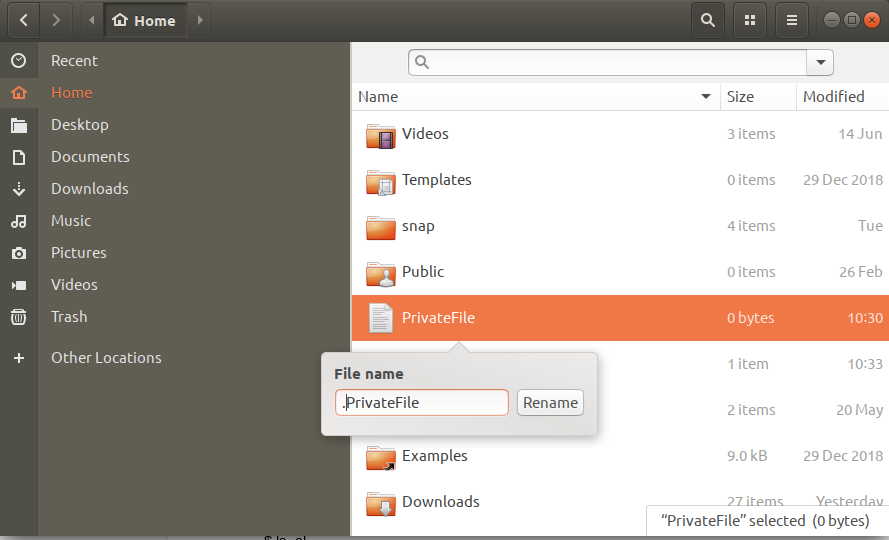
اکنون اوبونتو، این فایل را بهعنوان یک فایل مخفی شناخته و آن را در نمای استاندارد نمایش نمیدهد.
نکته: دو روش وجود دارد که از طریق آنها میتوانید، فایلها و پوشههای مخفی را در File Manager ابونتو مشاهده کنید:
سادهترین راه برای مشاهده محتوای پنهان در زمان باز بودن File Browser، استفاده از ترکیب کلید Ctrl+H میباشد.
این مطلب نیز ممکن است برای شما مفید باشد: دستور Ls در لینوکس (لیست کردن فایل ها و دایرکتوری ها)
روش دیگر برای اینکه هرزمانکه File Browser را باز کردید، فایلها و پوشههای مخفی بهطور پیشفرض نمایش داده شود، بهصورت زیر است:
بر روی دکمه Options که توسط سه خط نمایش داده شده است، در نوار بالا در File Manager کلیک نمایید. از منوی باز شده، گزینه Show Hidden Files را تیک بزنید.
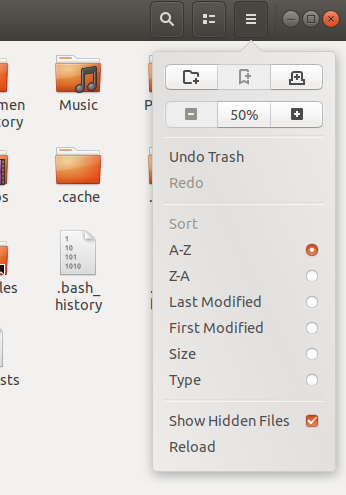
File Browser شما از هماکنون و برای همیشه، محتواهای پنهان در دسترس شما را نمایش میدهد.
منبع:
 درک عملکرد DNS
درک عملکرد DNS  بهینه سازی دایرکت ادمین برای زبان فارسی
بهینه سازی دایرکت ادمین برای زبان فارسی  دانلود پایگاه داده از دایرکت ادمین
دانلود پایگاه داده از دایرکت ادمین  رفع خطای add-apt-repository command not found در اوبونتو
رفع خطای add-apt-repository command not found در اوبونتو
0 دیدگاه
نوشتن دیدگاه